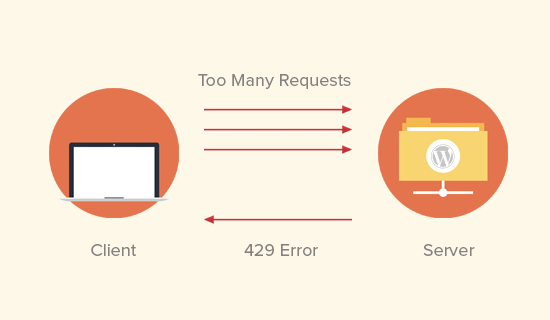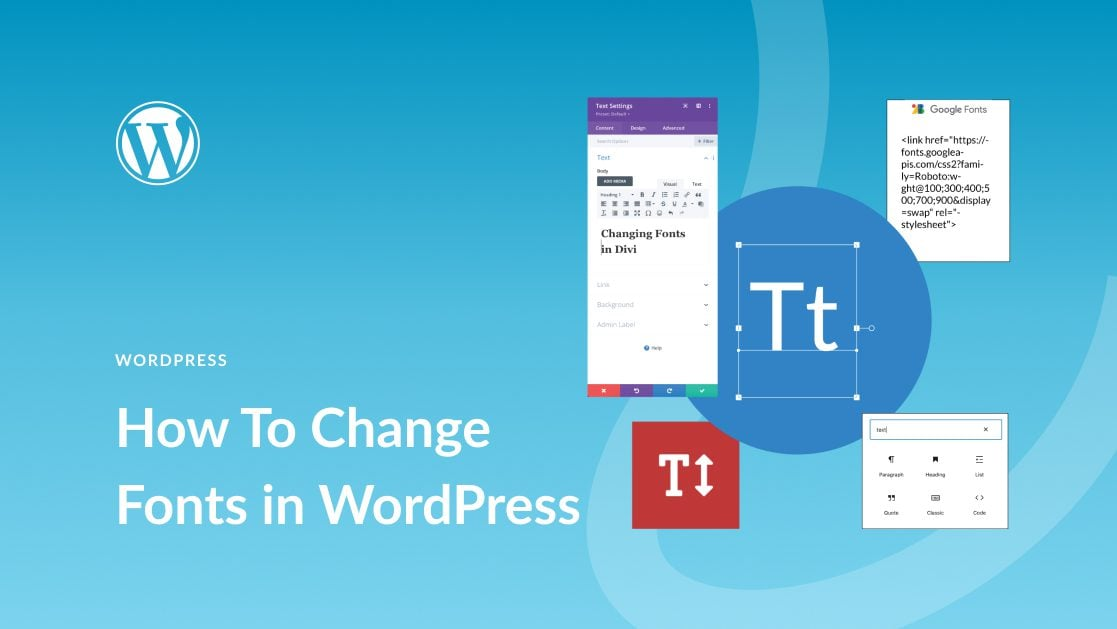Kadence Theme 的 钩子元素 功能是一个强大的工具,可以帮助用户在 WordPress 网站中添加自定义的内容块。通过钩子元素,用户可以灵活地将内容插入到页面的不同部分,不用额外安装插件或写复杂的代码。本文将详细介绍如何使用 Kadence 主题 中的 钩子元素 功能来创建和管理自定义内容块。
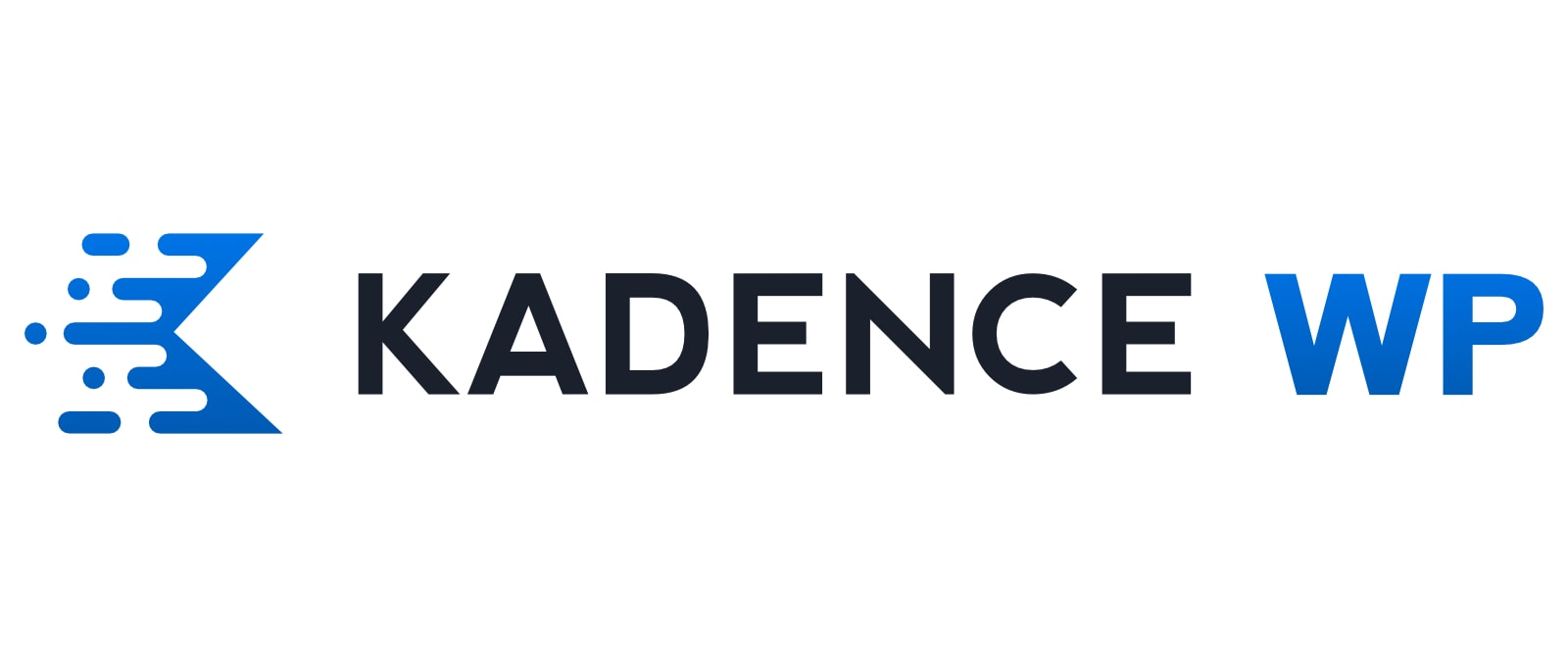
什么是钩子元素?
钩子元素是 Kadence Theme 高级版的一个功能,用户在网站的不同位置插入自定义内容块。这些内容块可以是文本、图片、按钮、HTML 代码等,可以在页面的顶部、底部、文章内容中,甚至是在某些特定页面或设备上显示。钩子元素的强大之处在于它的灵活性和高效性,让你可以轻松定制网站内容。
如何启用钩子元素功能
- 购买并激活 Kadence 主题 高级版
要使用钩子元素功能,首先需要购买 Kadence Theme 高级版并激活插件。安装并激活插件后,进入 外观 > Kadence > Pro Addons,在此页面中启用 Hooked Elements 功能。
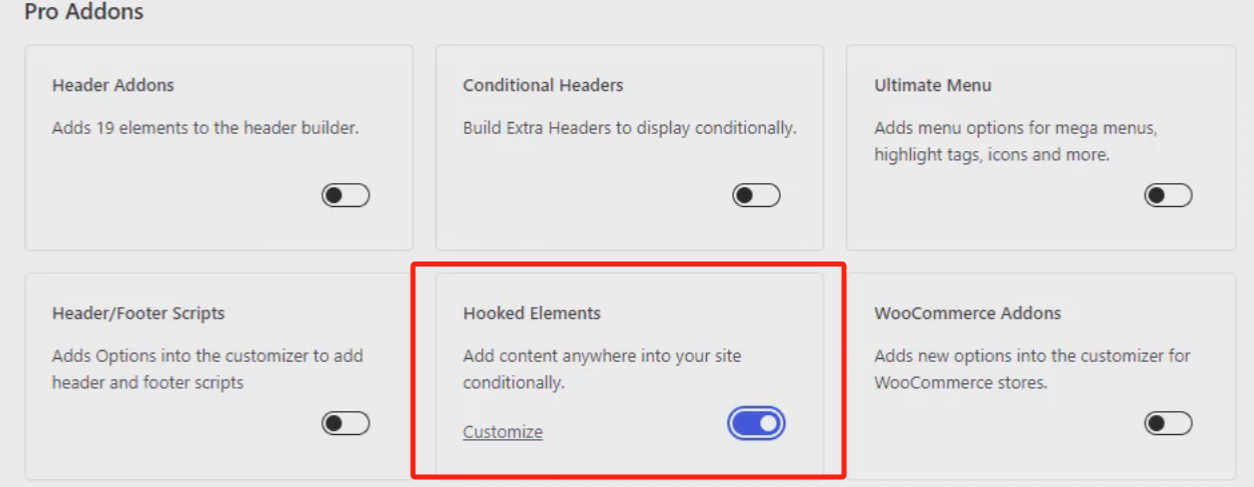
- 刷新页面
启用钩子元素功能后,刷新页面,在 外观 > Kadence > 元素 中将看到钩子元素管理界面。在这里,你可以创建和管理所有的钩子元素。
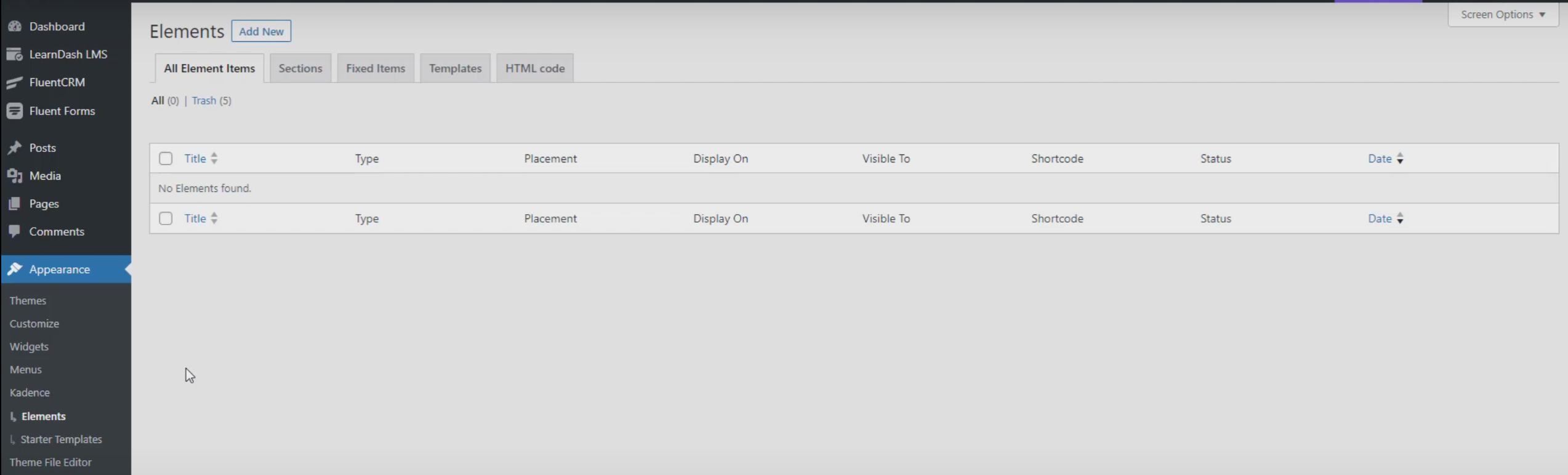
创建钩子元素
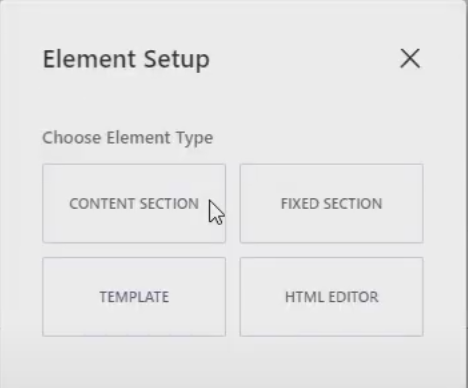
- 设计内容区块
选择 内容区块,为其命名,并设计页面内容。你可以使用 Kadence Blocks 提供的预设计模板快速创建内容块。比如,你可以设计一个吸引用户的 CTA 按钮 或 促销通知条,并选择适合的背景图片和文本内容。
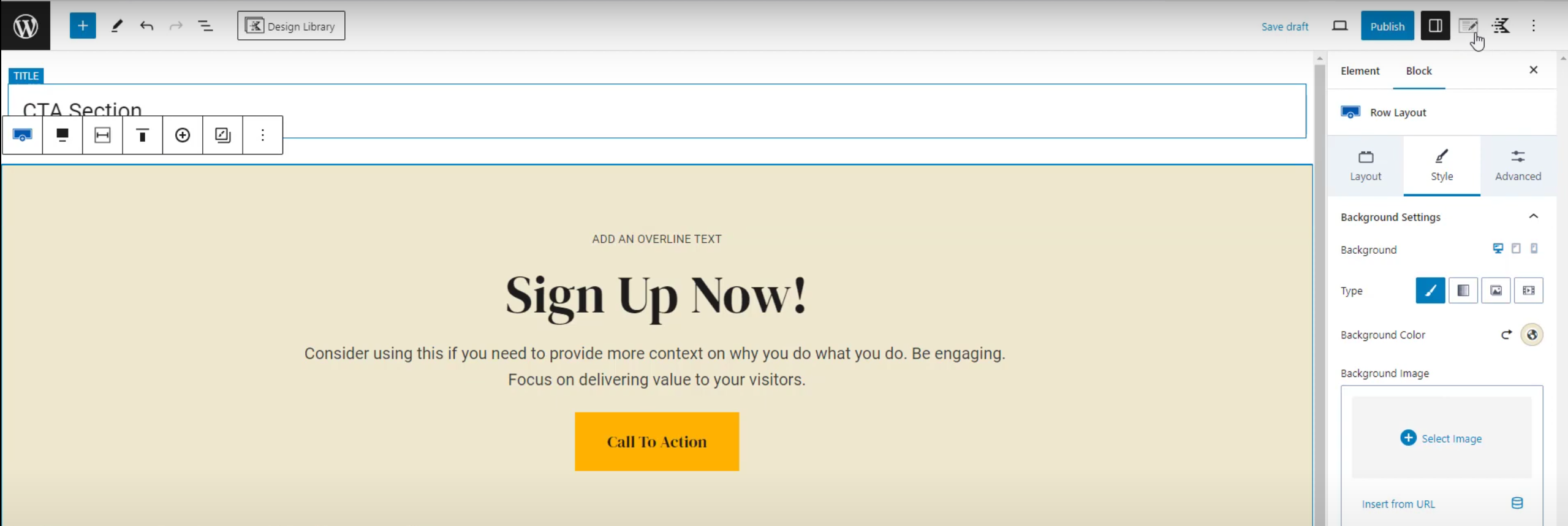
- 设置元素显示位置
钩子元素很强大,又很高的灵活性,你可以选择将元素显示在网站的任何部分。比如:- 显示在页面顶部、底部或标题下方。
- 显示在单一文章页面或特定页面。
- 显示在桌面或移动设备上,甚至设置仅在某些设备上显示不同内容。
设置好显示位置后,选择适合的 显示设置,可以让你决定在哪些页面或部分显示该元素。
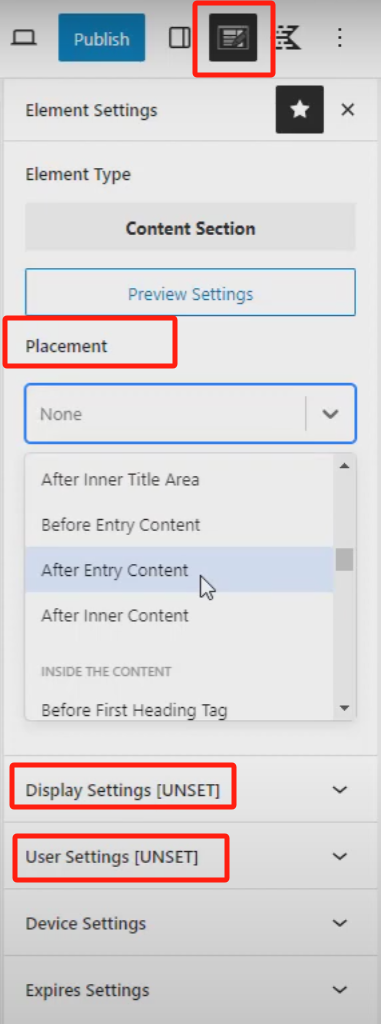
- 调整显示方式
除了设置位置和页面,你还可以根据需要设置显示条件。例如,可以选择仅在特定用户登录时显示元素,或者设置元素过期时间,让它在某段时间后自动消失。
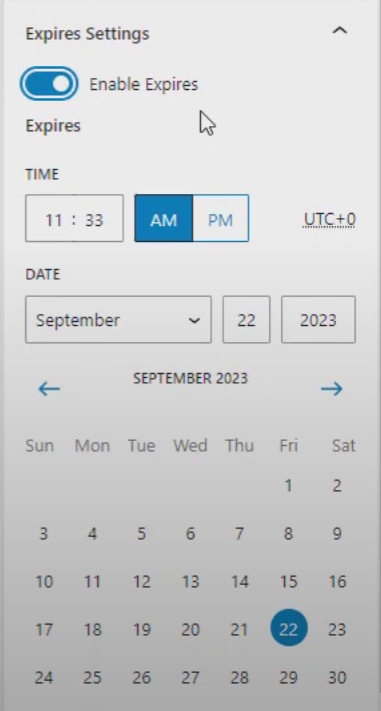
创建固定元素
- 设置固定位置
固定元素常用于需要始终显示的内容,如 通知条 或 固定按钮。通过钩子元素,你可以将这些内容固定在页面顶部、底部或透明页眉上。固定元素通常是网站的常驻部分,可以有效吸引用户的注意力。
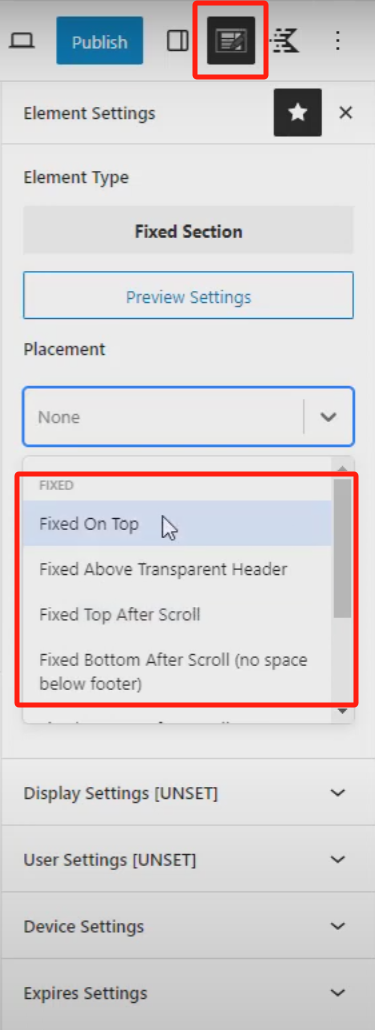
- 设计固定元素
固定元素的设计与普通内容区块类似。你可以添加按钮、图片、标题等,并且通过 显示设置 决定它在网站的哪些页面显示。
使用 HTML 编辑器插入自定义代码
- 插入 HTML 代码
如果你需要在页面中插入自定义 HTML 代码,比如 Google Analytics 代码、Facebook Pixel 代码或广告代码,可以选择 HTML 编辑器 元素。通过 HTML 编辑器 元素,你可以轻松将这些代码插入到网站的任何位置,而不需要修改主题文件。
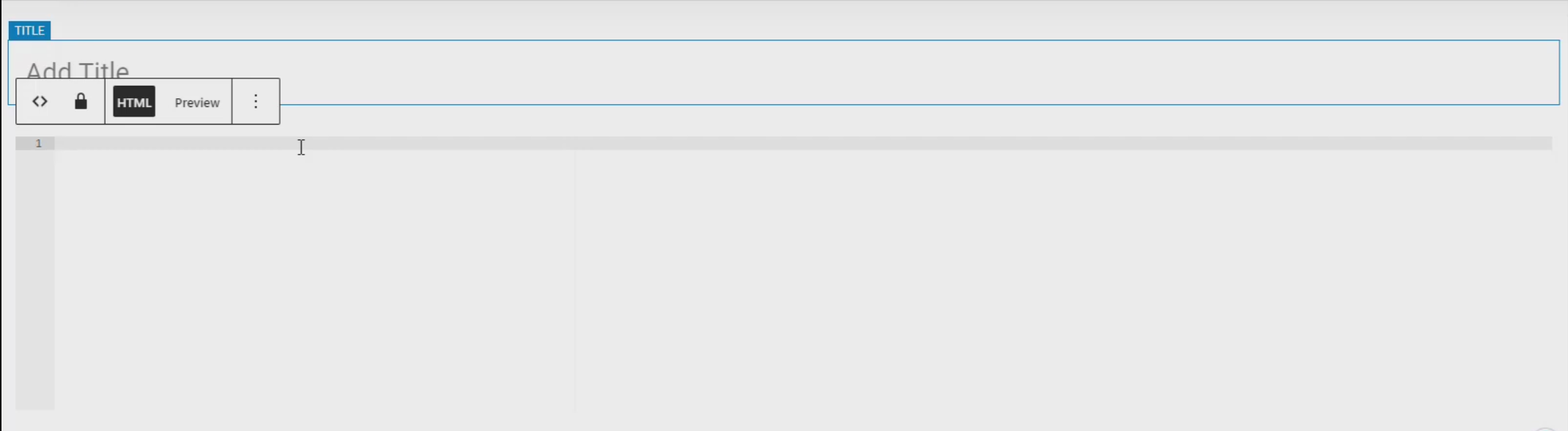
使用动态内容
Kadence Theme 还支持动态内容功能,这使得用户能够根据当前页面或文章的内容动态显示特定信息。比如,用户可以根据文章标题、作者、发布日期等动态展示内容,极大提升内容的相关性和互动性。
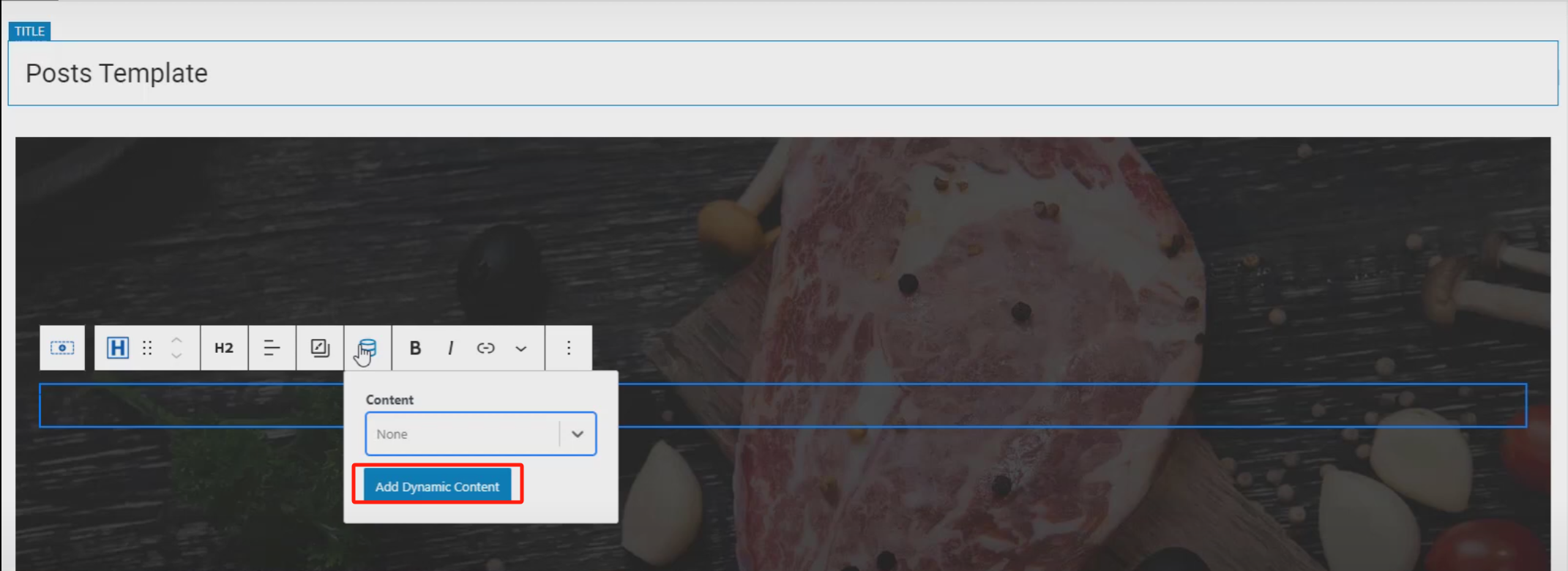
总结
Kadence 主题钩子元素 功能为 WordPress 用户提供了一个灵活、高效的方式来在网站上插入和管理自定义内容。通过这一功能,用户不仅可以创建丰富的内容区块,如 CTA 按钮、通知条,还可以通过 HTML 编辑器 插入自定义代码,满足更多设计需求。钩子元素的灵活性也使它成为定制 WordPress 网站的必备工具。
了解 宝藏号 的更多信息订阅后即可通过电子邮件收到最新文章。 © 版权声明 文章版权归作者所有,未经允许请勿转载。 相关文章 暂无评论... |
|---|